Setelah membuat postingan tentang pengenalan FumeFX beberapa waktu lalu, akhirnya kali ini saya membuat tuttorialnya juga...
Tuttorial FumeFX kali ini saya buat sesedarhana mungkin, karena intinya sih hanya untuk pengenalan tool-tool dasarnya saja. Jadi, mohon maaf kalo ntar hasilnya gak bagus-bagus amat (maklum om, saya juga baru belajar FumeFX). Ok, langsung aja ya....
-Pertama, kita buat dulu garis area FumeFX. Disinilah area yang akan digunakan untuk simulasi. Untuk membuatnya, klik panel create > Geometry > klik menu dropdown lalu pilih FumeFX >Klik tombol FumeFX. drag mouse di viewport untuk membuat area.
-Setelah membuat garis area nya, sekarang kita akan membuat sumber apinya. Klik panel Create> Helpers > dimenu dropdown, pilih FumeFX > klik Simple Src. Simple Src ini adalah tipe sumber api paling sederhana, karena bisa langsung disimulasikan.
-sekarang seleksi garis area FumeFX. Di panel Modify, buka tampilan utama FumeFX dengan mengklik ikon FumeFX UI.
-Sekarang, kita memasuki jendela pengaturan FumeFX. Pada tab general, atur spacing =3. Scroll ke bawah, dan tentukan folder output path. Folder ini untuk menyimpan file output FumeFX saat simulasi.
-Sekarang, kita memasuki jendela pengaturan FumeFX. Pada tab general, atur spacing =3. Scroll ke bawah, dan tentukan folder output path. Folder ini untuk menyimpan file output FumeFX saat simulasi.
-Pada tab Obj/Src, klik tombol ikon pick dan klik objek Simple Src pada viewport yang akan menjadi sumber api.
-Sekarang api sudah bisa disimulasikan. Tekan tombol start simulation.
Tampak ada jendela baru muncul, dan untuk melihat simulasi, klik tombol Open review window. Selamat, anda baru saja membuat simulasi api!!!
Tampak ada jendela baru muncul, dan untuk melihat simulasi, klik tombol Open review window. Selamat, anda baru saja membuat simulasi api!!!
-Ok, tekan cancel untuk membatalkan simulasi. coba tekan tombol F9 pada keyboard untuk merendernya. Api tampak tenang dan tidak tampak hebat.
Api seperti ini cocok untuk membuat api pada lilin. Kalo anda mau api tampak gila dan berkobar-kobar, ayo kita rubah sedikt nilai pada simulasi. Cekidot...
Api seperti ini cocok untuk membuat api pada lilin. Kalo anda mau api tampak gila dan berkobar-kobar, ayo kita rubah sedikt nilai pada simulasi. Cekidot...
-Agar api tampak membara, pada tab simulation atur nilai X dan Y Turbulence = 3, sementara Z Turbulence =5.
-Supaya api berkobar ke atas, kurangi nilai Gravity = 0,2. Selain itu, atur juga Buoyancy = 2 dan Vortocity = 1
-Di parameter fuel, kurangi nilai Burn Rate=10 dan Expansion=0,5. Ini agar gerakan membakar api semakin cepat. Lebih jelasnya lagi dalam mengganti nilai, silahkan lihat pada gambar.
-Ok, sekarang coba tekan play simulation. Api sudah tampak membara tapi kurang realistis. Itu karena nilai spacing terlalu besar.
-Kita ke tab general. Atur nilai spacing=1,5 agar api tampak detil. Semakin kecil nilai spacing, maka semakin detil juga apinya. Namun, waktu simulasi akan jadi lebih lama. So, bijaksanalah...
-Jika hasilnya tidak seperti yang anda inginkan, coba bereksperimen dengan nilai-nilai pada tab simulation. Selain itu, saya juga menambahkan nilai amount pada temperatur menjadi 480 pada tab Obj/Src agar produksi api menjadi lebih banyak....
-Oh, ya... selain simulasi, FumeFX juga mendukung pengaturan render seperti warna api dan asap. Untuk mengaturnya, masuk ke tab Rendering. Untuk merubah warna api, silahkan klik pada kotak berwarna orange dan pilih warna yang anda inginkan. Kalau ingin lebih bervariasi lagi, klik kanan kotak tersebut dan pilih key mode. Di sini anda bisa mengatur komposisi warna api lebih bebas lagi. Sebagai contoh, saya mengatur warna api saya seperti ini:
Ya, semoga tuttorial sederhana ini bermanfaat untuk semuanya. Walaupun hasilnya kurang bagus, tapi saya harap minimal anda sudah tahu fungsi dari tool-tool utama FumeFX ini. Kalau ada yang kurang mengerti, mengenai langkah-langkahnya, silahkan bertanya di kotak komentar. Ditunggu komentarnya om...


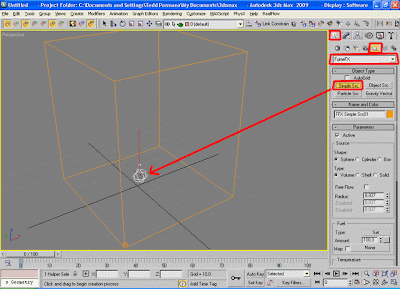

















kalau mau dapat pluginnya dimana gan?
ReplyDeletebisa di dapatkan disini gan:
Deletehttp://www.afterworks.com/fumefx/overview.asp
harganya 800 dollar . . :-)
Thanks for a great reaad
ReplyDelete